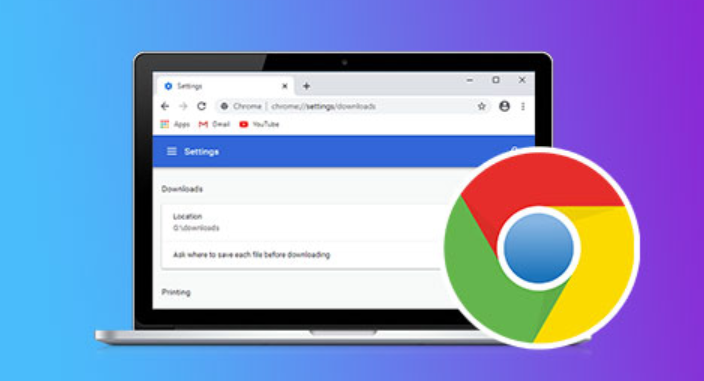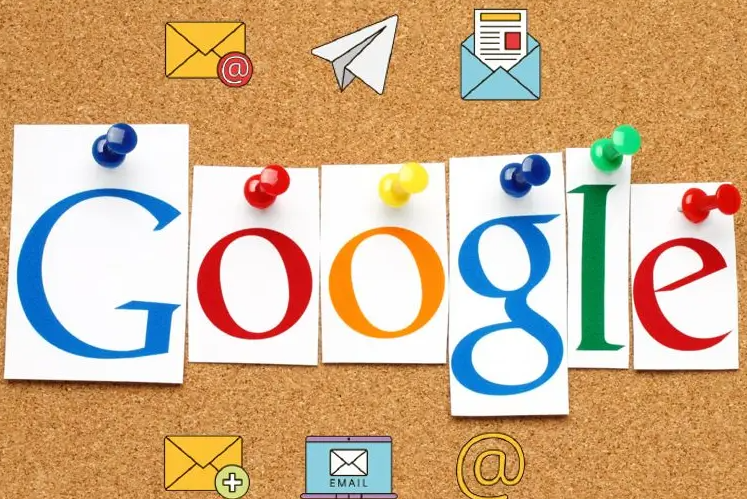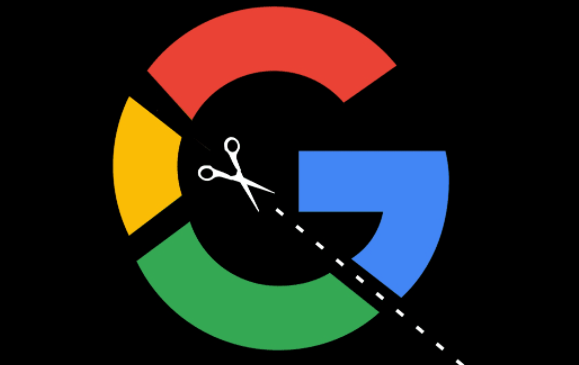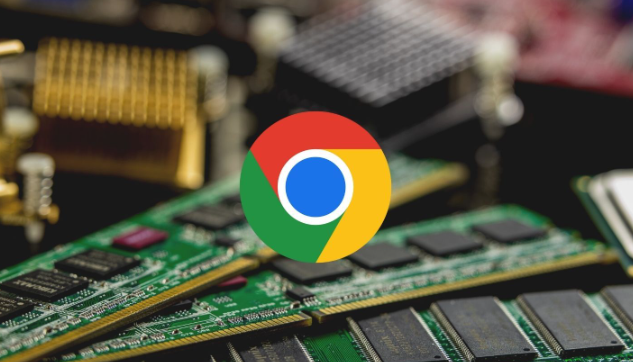当前位置:
首页 >
如何清除Chrome浏览器的浏览器缓存
如何清除Chrome浏览器的浏览器缓存
时间:2025-04-26
来源:谷歌浏览器官网
详情介绍

在日常使用 Chrome 浏览器的过程中,浏览器缓存可能会占用大量的磁盘空间,并且在某些情况下可能导致网页加载缓慢或出现其他问题。定期清除浏览器缓存可以解决这些问题,并确保浏览器的性能和稳定性。以下是详细的操作步骤:
一、打开 Chrome 浏览器设置
首先,在桌面上找到 Chrome 浏览器图标并双击打开浏览器。在浏览器窗口中,点击右上角的三个点(更多选项)按钮,这将弹出一个下拉菜单。从该菜单中选择“设置”选项,进入浏览器的设置页面。
二、进入隐私和安全设置
在设置页面中,左侧栏会显示多个选项。找到并点击“隐私和安全”选项,展开该选项后,你会看到“清除浏览数据”按钮。这个按钮就是用于清除浏览器缓存及相关数据的入口。
三、选择要清除的数据类型
点击“清除浏览数据”按钮后,会弹出一个对话框。在这个对话框中,你可以选择要清除的数据类型。为了清除浏览器缓存,请确保勾选了“缓存的图像和文件”选项。此外,如果你还想清除其他类型的数据,如浏览历史记录、下载记录、Cookie 等,也可以根据需要进行勾选。
四、选择时间范围
在对话框中,还可以选择要清除的数据的时间范围。如果你想清除所有缓存数据,选择“全部时间”;如果只想清除最近一段时间的缓存,可以选择相应的时间段,如“过去一小时”“过去 24 小时”等。
五、确认清除操作
完成上述设置后,点击对话框底部的“清除数据”按钮。Chrome 浏览器将会开始清除你所选择的数据类型和时间范围内的缓存及其他相关信息。这个过程可能需要一些时间,具体取决于你要清除的数据量。
六、检查清除结果
清除操作完成后,你可以再次查看浏览器的设置页面或者相关的存储位置,确认浏览器缓存已经被成功清除。此时,浏览器的性能可能会有一定程度的提升,网页加载速度也会有所加快。
需要注意的是,清除浏览器缓存可能会导致某些网站需要重新登录,因为缓存中的登录信息也会被一并清除。此外,频繁地清除浏览器缓存可能会影响浏览器的浏览体验,例如一些网站的个性化设置可能会丢失。因此,建议根据自己的实际需求合理地进行缓存清除操作。
通过以上简单的步骤,你就可以轻松地清除 Chrome 浏览器的浏览器缓存,让浏览器保持良好的运行状态,提高浏览效率和安全性。希望这篇教程对你有所帮助!
继续阅读